こんにちは、山田です。
昨日のブログの更新をさぼったので、
今、更新しています。
今回はWindows8を使っている皆さんに
パソコンを終了するときに、チャーム(マウスを右上にもっていくと出てくる黒い部分)を
出して[設定]-[電源]とクリックしていくのは面倒だと思った方はいませんか?
そんな方に1回のクリックでパソコンを終了できる方法をご説明します。
パソコンを操作するのに皆さんマウスを使っていると思います
このようなマウスで操作する画面をGUIと呼びます。
GUI=Grapfical user interface
マウスがなかった昔(今から40年近く前)には、キーボードから
コマンド(パソコンへの命令)を打ち込んで操作していました。
これをCUIと呼びます。
CUI=Character user interface (character=文字)
こんな昔から使われている仕組みが今のパソコンにも残っています。
一部のマニアの方はまだこれを愛用しています。
やり方を説明します。
1.デスクトップの何もないところで右クリックします。
2.新規作成をクリックします
3.ショートカットをクリックします
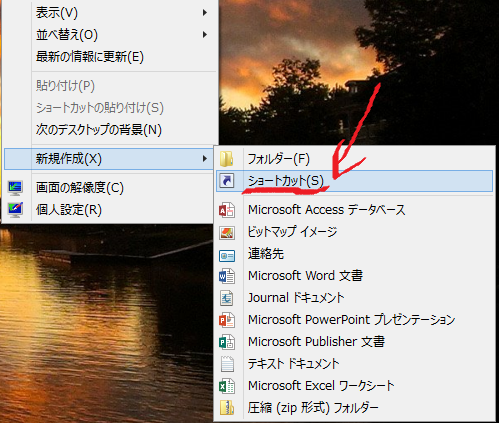
4.ショートカットの作成というウィンドウが開きます。
5.”項目の場所を入力してください”という入力ボックスに
shutdown /s /t 0
と入力してください。
6.次へをクリック

7.”このショートカットの名前を入力してください”という入力ボックスに
終了
と入力してください。
8.完了をクリックします。

デスクトップに終了という名前のアイコンができていると思います。
見つからないという方は、デスクトップの左側の方も探してみてください。

このショートカットをダブルクリックするとパソコンが終了します。
終了がめんどくさいと思う方は一度お試しください。
実は、Windows 7やVistaの方でもこの方法は有効です。
このままでは、アイコンが解りにくい、捨ててしまう可能性があるので
アイコンの変更とタスクバーへ入れる方法を次回説明します。


コメントをお書きください